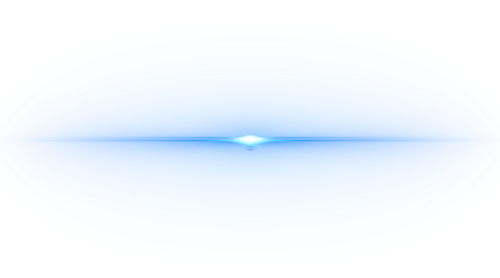- Google Pixel 6/7/8 topik
- Motorola Moto G54 5G Power Edition - nem merül le
- Elindult a Google készülékkeresője
- Samsung SmartTag2 teszt
- iPhone topik
- Samsung Galaxy S24 Ultra - ha működik, ne változtass!
- Telekom mobilszolgáltatások
- Ilyen lehet a Samsung Galaxy Watch7 Ultra
- OnePlus Nord - északi sale
- Magisk
Hirdetés
-


Közönségkedvenc Galaxy vált One UI 6.1-re
ma Ezen a héten sem tétlenkedett a Samsung szoftverfejlesztő csapata.
-


Olcsó és visszafogottan elegáns kompakt AIO jön az ID-Cooling berkeiből
ph Az előzetes tesztek alapján korrektül teljesítő modellnek nem kenyere a cicoma, és akár titkos favorit is válhat belőle a kategóriájában.
-


Spyra: nagynyomású, akkus, automata vízipuska
lo Type-C port, egy töltéssel 2200 lövés, több, mint 2 kg-os súly, automata víz felszívás... Start the epic! :)
Új hozzászólás Aktív témák
-

hokins
addikt
LENOVO A7000 Téma összefoglaló

videó: [link]
leírás:
Custom (CWM) recovery nélkül nem lehet rootolni a telefont, úgyhogy a rootoláshoz muszáj recoveryt telepíteni. A rootolás garanciavesztéssel jár, kivéve, ha újratelepíted a telefont, mielőtt beadnád a szervízbe. Ilyenkor a garancia újra érvénybe lép, és a root fájlok törlődnek a telefonról. Ha a telefont rootolod, utána nem tudsz rendszerfrissítéseket telepíteni, csak ha újratelepíted a telefont (ilyenkor visszaáll a gyári recovery, és települ a frissítés).
1. Letöltöd ezt ( [link] ) a fájlt, és kibontod az asztalra.
2. A telefont teljesen kikapcsolod, és az akkumlátort eltávolítod 5 másodpercre, majd visszateszed, de nem kapcsolod be a telefont.
3. Egy üres (vagy bármilyen) memóriakártyára rámásolod (nem bontod ki) a root mappában található superSU.zip-et, majd a memóriakártyát visszahelyezed a telefonba. Erre a lépésre nincs szükség ha csak a recoveryt szeretnéd telepíteni.
4. A root/aio upgrade tools mappán belül futtatod rendszergazdaként a flash_tool.exe-t.
5. A scatter loading gombra kattintva tallózod a root mappában található MT...._scatter.txt-t, és megvárod, ameddig betölti a fájlokat.
6. Kipipálod a recovery melletti kis négyzetet, és az üres sorra kattintva tallózod a root mappában található CWM recovery.img-t.
7. Az options fülre kattintva a download résznél ellenőrizd, hogy a DA DL... be legyen pipálva.
8. A telefonon nyomva tartod a hangerő fel és le gombot, és csatlakoztatod a számítógéphez.
9. Ilyenkor a számítógépen megjelenik az eszközillesztő telepítése üzenet.
10. Ha sikertelen-t ír, akkor elnavigálsz az eszközkezelőbe, és manuálisan telepíted az illesztőprogramot.
11. Sikeres telepítés után újra megismételed az 5-6. lépést, és utána a flashtoolban a download gombra kattintva elindul az újratelepítési folyamat.
12. A program egy pipával fogja jelezni folyamat végét. Ilyenkor lecsatlakoztathatod a számítógépről a telefont. Ha nem szeretnéd rootolni a telefont, akkor a következő lépeseket nem kell megtenned.
13. A telefont recovery módban kell indítani, hogy tudd telepíteni a superSU.zipet. Ehhez nyomva tartod a hangerő le és fel gombokat, és bekapcsolod a telefont. Ha rezzen egyet, leveheted az ujjad a bekapcsoló gombról, de a hangerő gombokat nyomd tovább.
14. Ha sikeresen elindítottad recovery módban a telefont, telepítheted a SuperSU.zipet.
15. Recovery módban a hangerő gombokat tudsz navigálni, a bekapcsoló gomb pedig az "enter".
16. Kiválasztod a nyelvet, és a következő lépeseket hajtod végre a telepítéshez: Install zip / choose zip from storage sdcrard... / (kiválasztod a zipet, majd enter) / yes - install...
17. Ha telepítette, elnavigálsz a reboot optionshoz, és ott a reboot system now-ra kattintva újraindítod a telefont.videó: szinte ugyan az mint az előző.
leírás:
1. Letöltöd ezt ( [link] ) a zipet, és kibontod az asztalra.
2. A telefont teljesen kikapcsolod, és az akkumlátort eltávolítod 5 másodpercre, majd visszateszed, de nem kapcsolod be a telefont.
3. Be kell másolnod a superSU.zipet a belső memóriára, mert a recovery nem tudja kezelni a memóriakártyát. Ha a memóriakártyát tetted alapértelmezettnek, akkor sem jó ha a kártyára másolod, mert nem fogja látni. (Hogy másoljuk belső memóriába adb-vel, azt majd amikor eljött az ideje )
)
4. A flashtool mappán belül futtatod rendszergazdaként a flash_tool.exe-t.
5. A scatter loading gombra kattintva tallózod a twrp mappában található MT...._scatter.txt-t, és megvárod, ameddig betölti a fájlokat.
6. Ellenőrizd, hogy a boot és a recovery fájlokat betöltötte (legyen pipa a sor elején), és download only módban van a program.
7. Az options fülre kattintva a download résznél ellenőrizd, hogy a DA DL... (mindkettő) be legyen pipálva.
8. A Download gombra kattintva elindítod a flashelést.
9. A telefonon nyomva tartod a hangerő fel és le gombot, és csatlakoztatod a számítógéphez.
10. Ilyenkor a számítógépen megjelenik az eszközillesztő telepítése üzenet.
11. Ha sikertelen-t ír, akkor elnavigálsz az eszközkezelőbe, és manuálisan telepíted az illesztőprogramot. Ilyenkor lehet, hogy többször bekapcsol a telefon, de távolítsd el az akkumlátort, csatlakoztasd le a számítógépről, állítsd le a flashelést, majd ismételd a 8. ponttól.
12. A program egy pipával fogja jelezni folyamat végét. Ilyenkor lecsatlakoztathatod a számítógépről a telefont.
13. A telefont recovery módban kell indítani, hogy tudd telepíteni a superSU.zipet. Ehhez nyomva tartod a hangerő le és fel gombokat, és bekapcsolod a telefont. Ha rezzen egyet, leveheted az ujjad a bekapcsoló gombról, de a hangerő gombokat nyomd tovább.
14. Ha sikeresen elindítottad recovery módban a telefont, telepítheted a SuperSU.zipet.
15. Recovery módban lehet érintéssel navigálni.
16. Telepíted a SuperSU.zipet a következő lépésekkel: Install zip / choose zip from storage sdcrard... / (kiválasztod a zipet, majd enter) / yes - install...
17. Ha telepítette, a reboot system now-ra kattintva újraindítod a telefont.videó:[link]
leírás:
A telefonodról minden törlődik, ezért előtte készíts biztonsági másolatot.
1. Letöltöd ezt ( [link] ) a fájlt, és kibontod az asztalra.
2. A kibontott mappában van egy tools mappa, és abban egy flash_tool.exe. Azt futtatod rendszergazdaként.
3. A scatter loading gombra kattintva tallózod a target_bin mappában található MT...._scatter.txt-t, és megvárod, ameddig betölti a fájlokat.
4. Az options fülre kattintva a download résznél ellenőrizd, hogy a DA DL... be legyen pipálva.
5. A telefont teljesen kikapcsolod, és az akkumlátort eltávolítod 5 másodpercre, majd visszateszed, de nem kapcsolod be a telefont.
6. Kikapcsolt állapotban nyomva tartod a hangerő fel és le gombot, és csatlakoztatod a számítógéphez a telefont.
7. Ilyenkor a számítógépen megjelenik az eszközillesztő telepítése üzenet.
8. Ha sikertelen-t ír, akkor elnavigálsz az eszközkezelőbe, és manuálisan telepíted az illesztőprogramot.
9. Sikeres telepítés után újra megismételed az 5-6. lépést, és utána a flashtoolban a download gombra kattintva elindul az újratelepítési folyamat.
10. A program egy pipával fogja jelezni folyamat végét. Ilyenkor lecsatlakoztathatod a számítógépről a telefont, és bekapcsolhatod.videó: megegyezik az 5.0-ással.
leírás:
1. Letöltöd ezt ( [link] ) a fájlt, és kibontod az asztalra.
2. A kibontott mappában van egy SP_Flash_Tool... mappa, és abban egy flash_tool.exe. Azt futtatod rendszergazdaként.
3. A scatter loading gombra kattintva tallózod az A_7000_S_223... mappában található MT...._scatter.txt-t, és megvárod, ameddig betölti a fájlokat.
4. Az options fülre kattintva a download résznél ellenőrizd, hogy a DA DL checksum (mindkettő) be legyen pipálva.
5. A telefont teljesen kikapcsolod, és az akkumlátort eltávolítod 5 másodpercre, majd visszateszed, de nem kapcsolod be a telefont.
6. Kikapcsolt állapotban nyomva tartod a hangerő fel és le gombot, és csatlakoztatod a számítógéphez a telefont.
7. Ilyenkor a számítógépen megjelenik az eszközillesztő telepítése üzenet.
8. Ha sikertelen-t ír, akkor elnavigálsz az eszközkezelőbe, és manuálisan telepíted az illesztőprogramot.
9. Sikeres telepítés után újra megismételed az 5-6. lépést, és utána a flashtoolban a download gombra kattintva elindul az újratelepítési folyamat.
10. A program egy pipával fogja jelezni folyamat végét. Ilyenkor lecsatlakoztathatod a számítógépről a telefont, és bekapcsolhatod.A rendszer hivatalosan csak 32GB-os kártyákat fogad el, Fat32-re formázva akár a 128GB-os kártyát is elfogadja, és használja. Nekem jelenleg egy új, Kingston microSDXC 128GB Class10 UHS-1 U1 kártya van benne, amit fat32 formátumban tettem bele, de ő formázta belső tárolóként, és működik.
2db SIM kártya van a telefonban (egy magyar internetes feltöltőkártya Telekom Slot1, és egy szlovák „minden” kártya Telekom Slot2. Android 6.0 alatt már mindkettő tudja a 4G-t kezelni, 5.0 alatt a Slot2-ben levő kártya csak 2G-n ment.
Official A 7000-a 6.0 rom with flashtool
[5.1.1][FINAL] Resurrection Remix v5.5.9 For A7000 – No Bugs
[Lenovo A7000-a] VibeUI Lite v1.0
Miui 7 v7.1.3.0 for Lenovo a7000
Flyme OS Rom For Lenovo A7000 [HD]
gapps-5.1-arm64-2015-07-17-15-08.zip
[Custom Rom] PacMan Rom For Lenovo A7000-a
gapps-5.1-arm64-2015-07-17-15-08.zip
CyanogenMod 12.1 Android 5.1.1
ROM ANDROID AOSP LENOVO A7000 Greek developer!
Miui7v7.1.2.0 for a7000 with patch swap to sdcard
Miui7v7.1.1.0 for a7000 with patch swap to sdcard
FLASHIFY apk for flashing twrp 2.8.7.0 to phone
[ROM] ViBe S205 Stable For A7000-a * UPDATE V3.0
A7000-Miui-5.9.24 TWRP restore
Cyanogenmod 12.1 Rom For Lenovo A7000 Beta 4 Almost Stable
Új hozzászólás Aktív témák
Állásajánlatok
Cég: Ozeki Kft.
Város: Debrecen
Cég: Alpha Laptopszerviz Kft.
Város: Pécs











 )
)